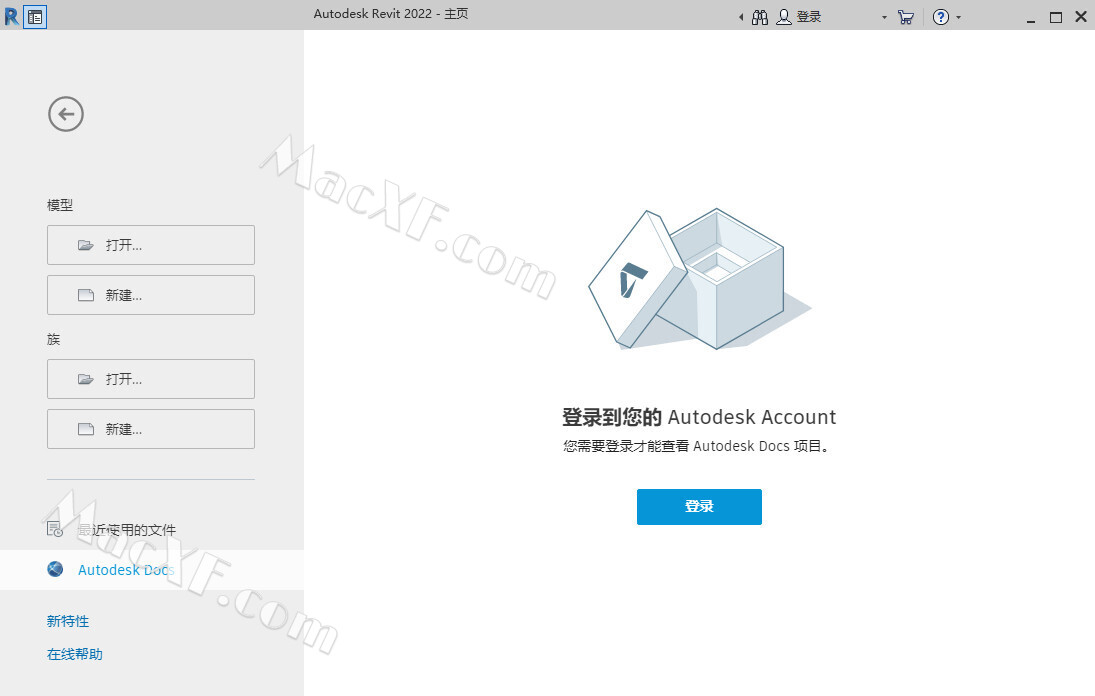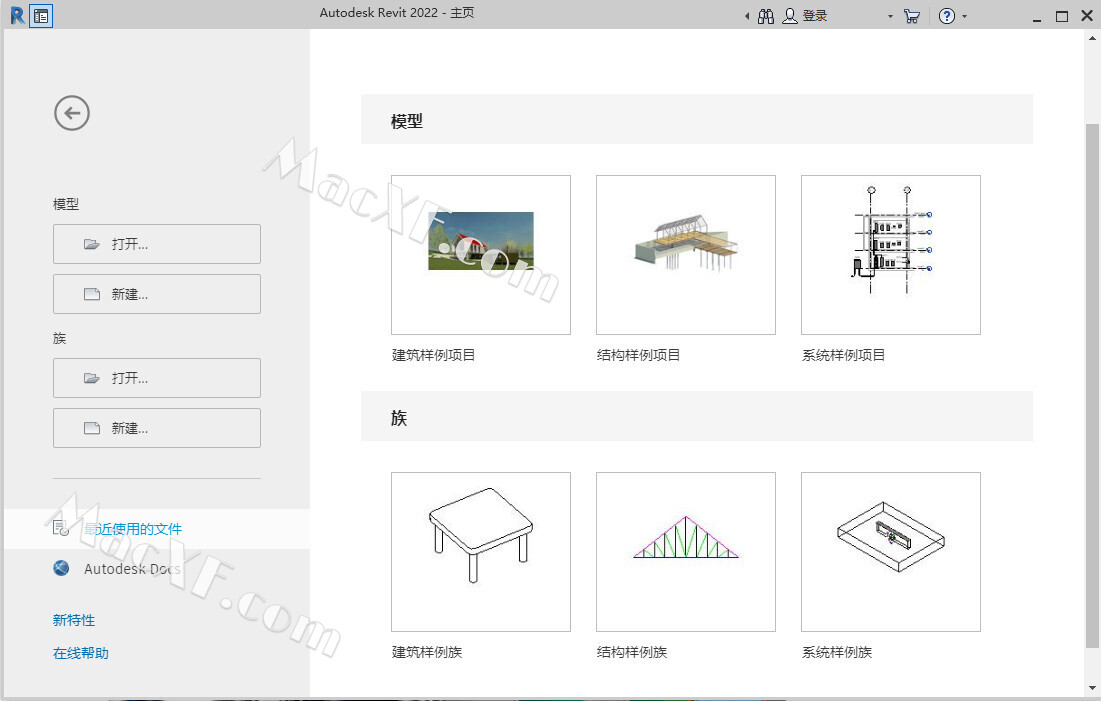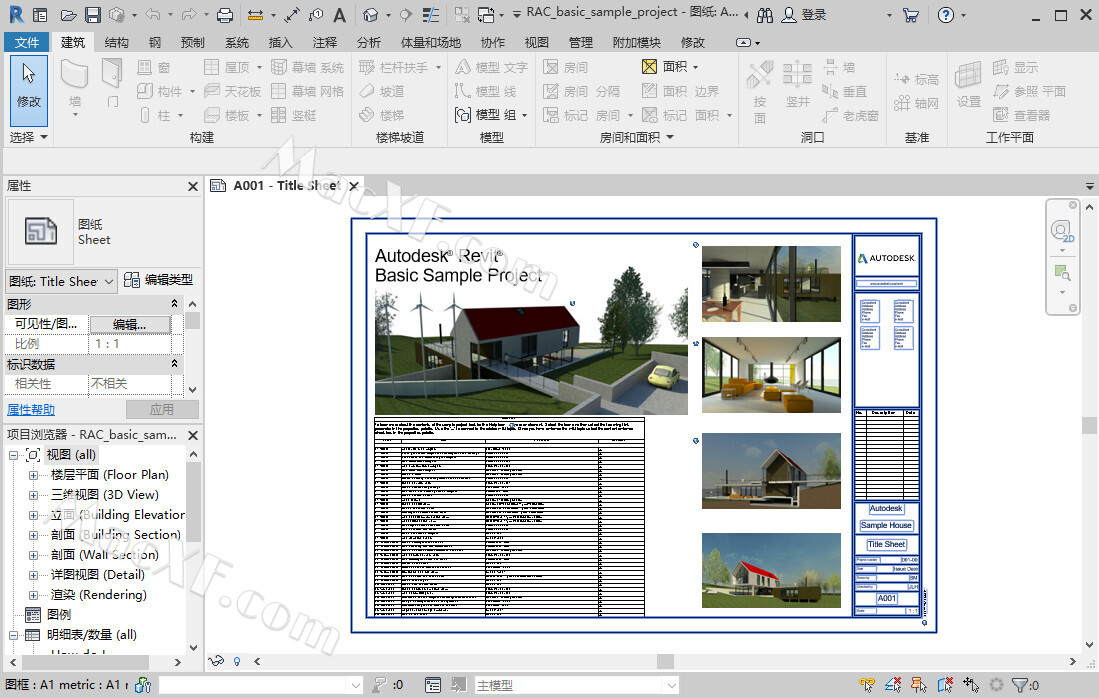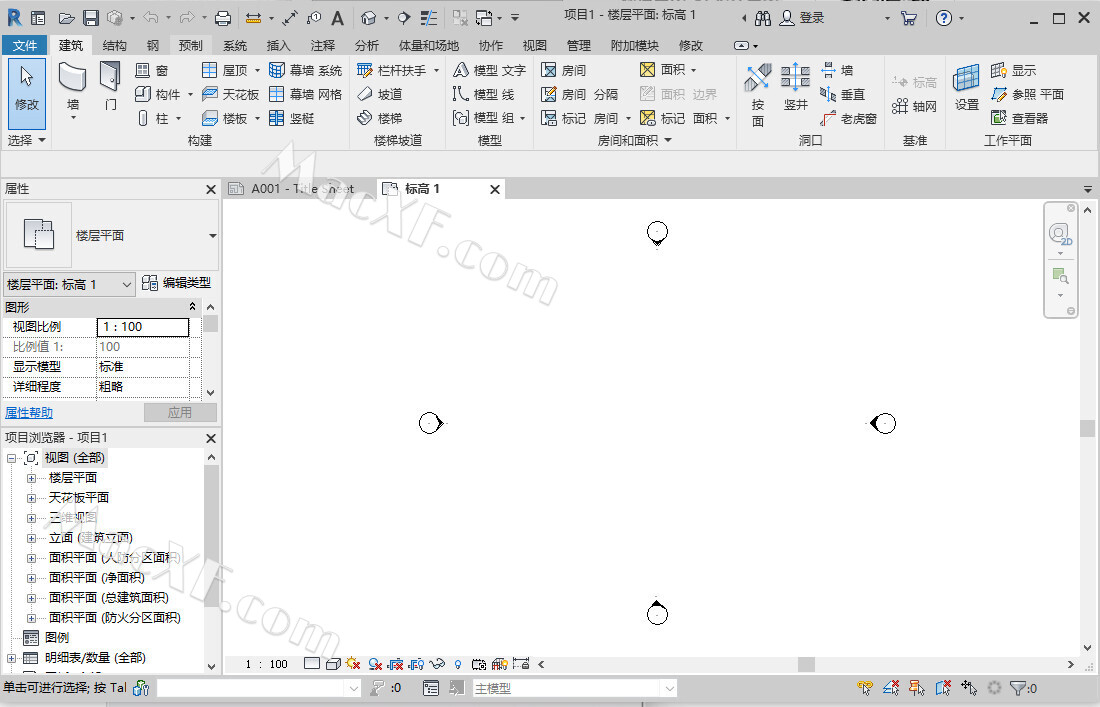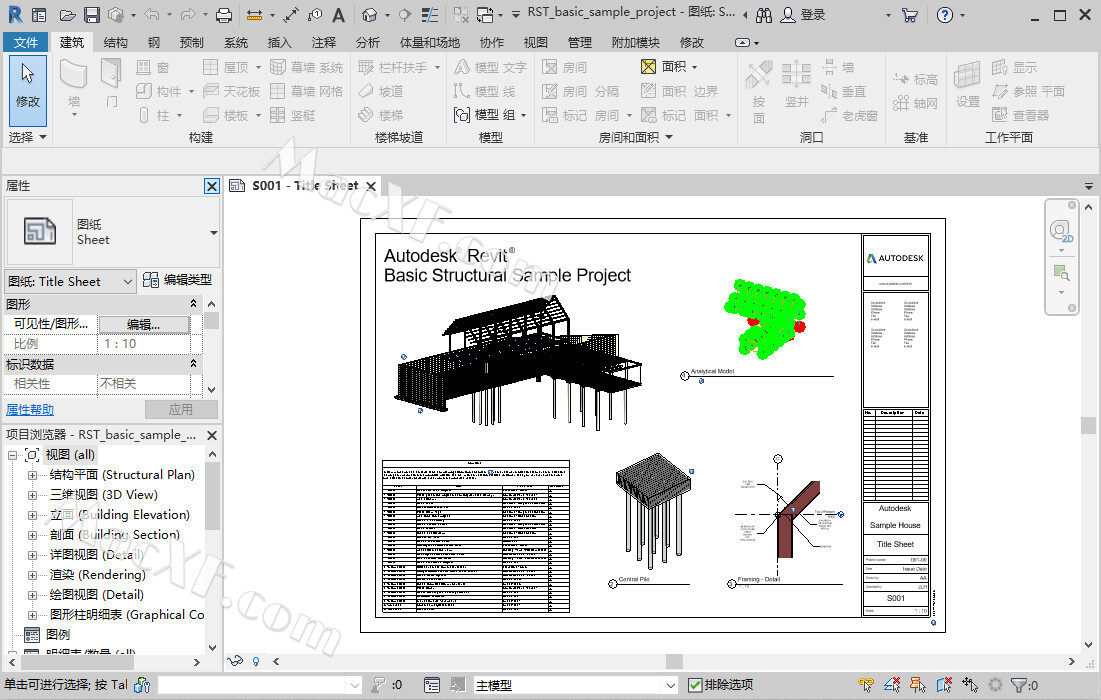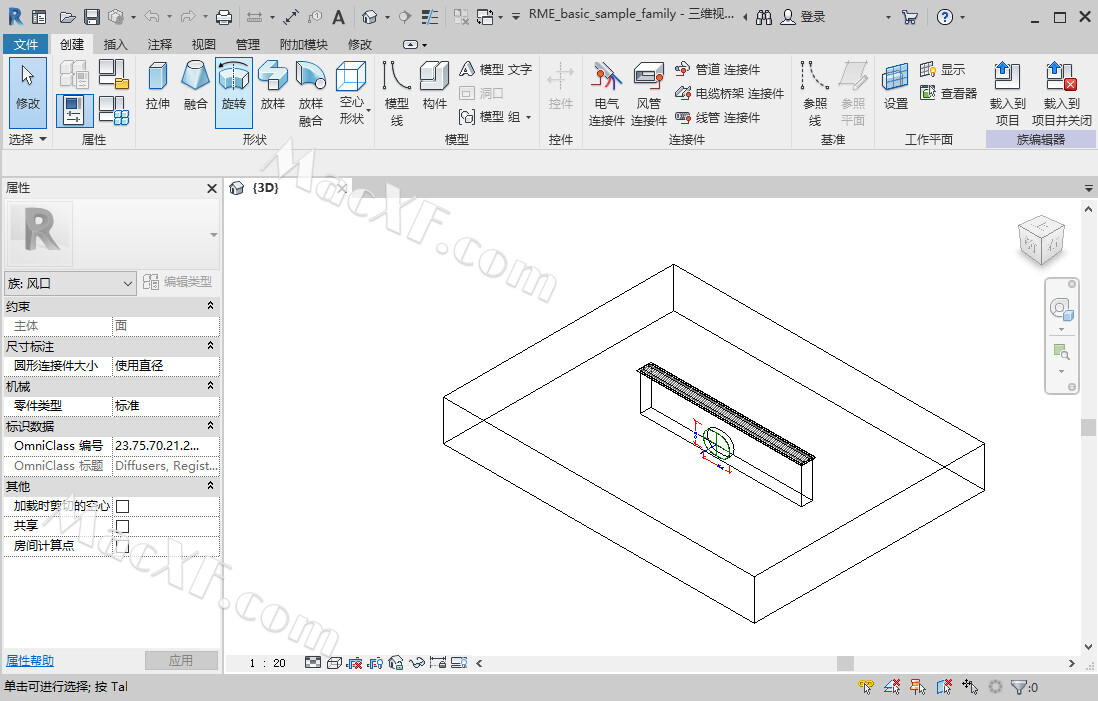Revit是一款实用的BIM模型设计软件,Revit系列软件是为建筑信息模型(BIM)构建的,可帮助建筑设计师设计、建造和维护质量更好、能效更高的建筑,软件提供了丰富实用的功能模块,涵盖了建筑建模、结构建模、MEP建模、高级建模、分析、文档编制等。
安装教程
1找到下载好的安装包,右击解压到当前文件夹
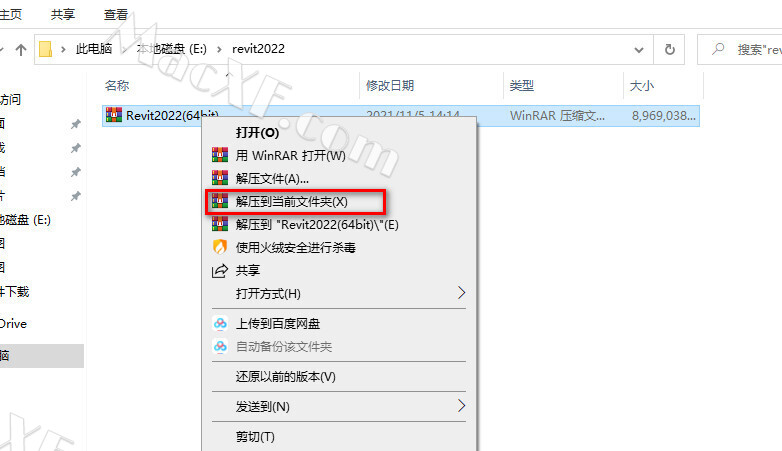
2解压完成后,找到setup,右击,选择以管理员运行
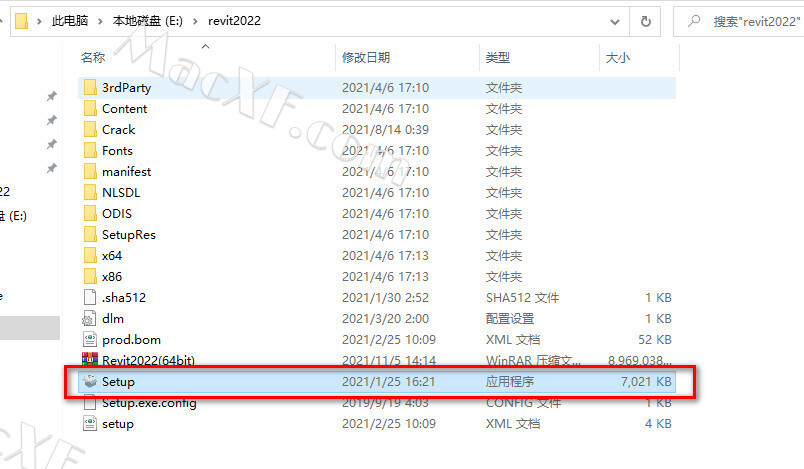
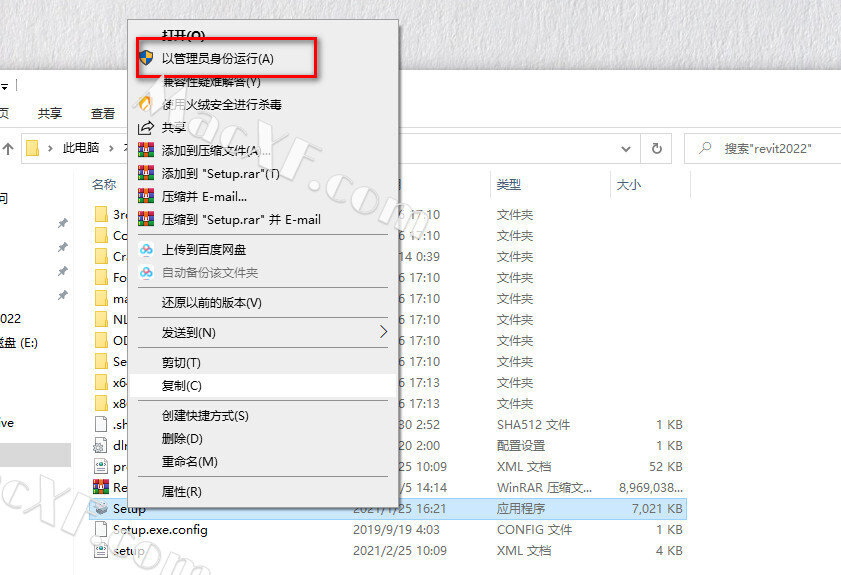
3选择我同意使用条款后点击下一步
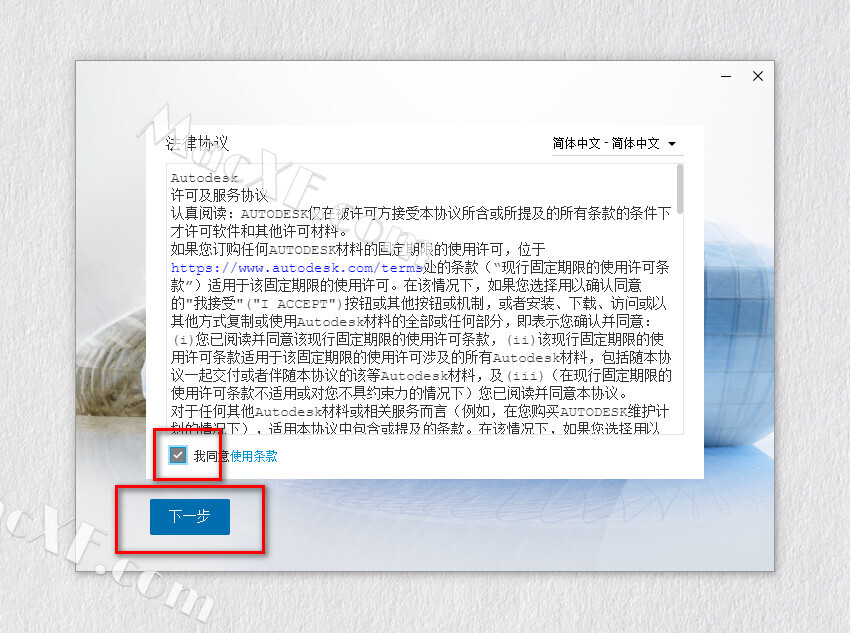
4在产品栏选择自己所需的目录,后点击安装
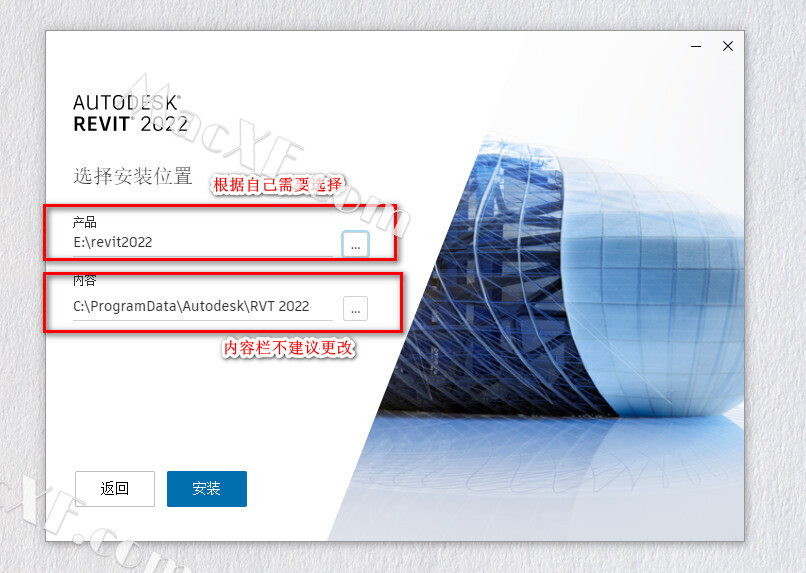
5等待安装完成

6重新启动后安装完成也可稍后启动
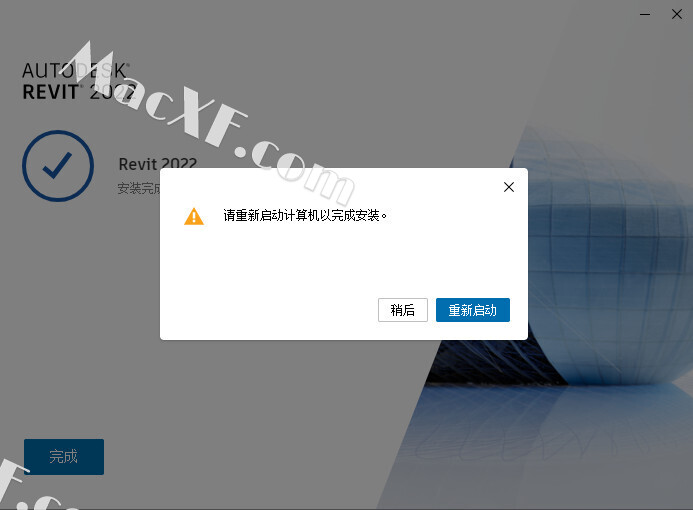
7返回电脑桌面,键盘上按win+r键,输入services.msc,点击确定
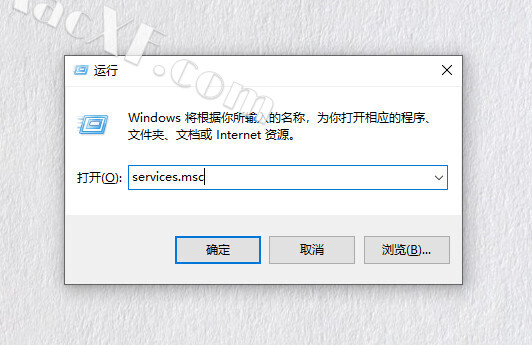
8找到Autodesk Desktop Licensing Service右击,选择停止
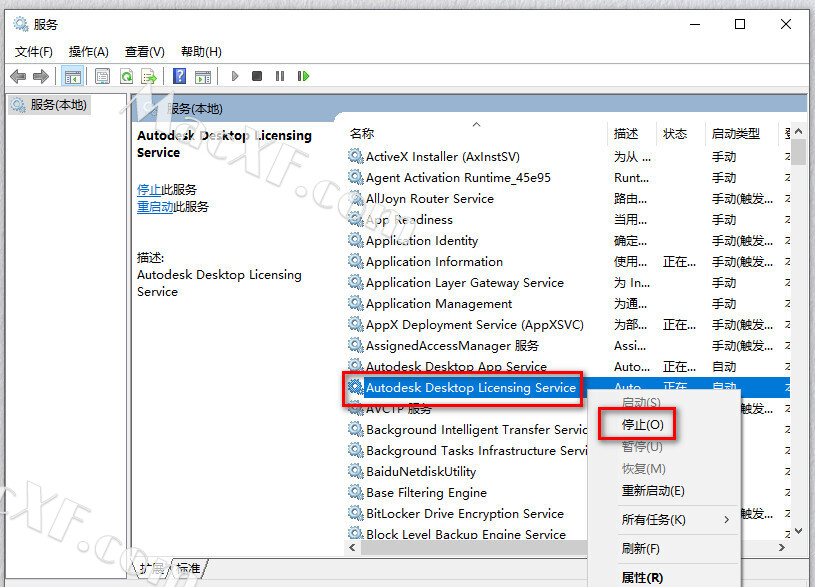
9打开解压后的文件夹,双击Crack
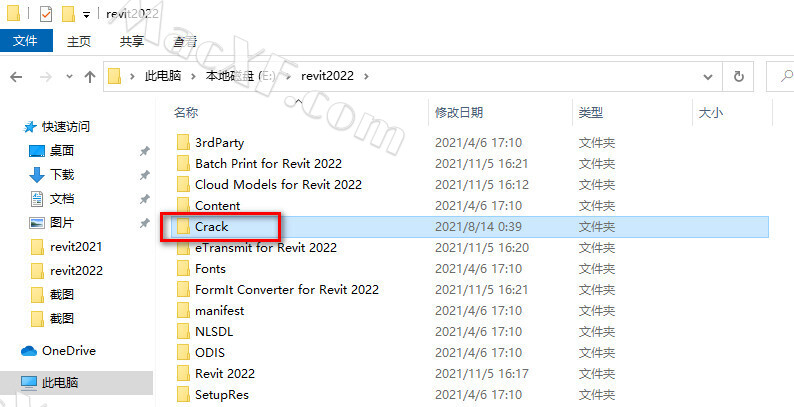
10鼠标右击AdskLicensingService选择复制
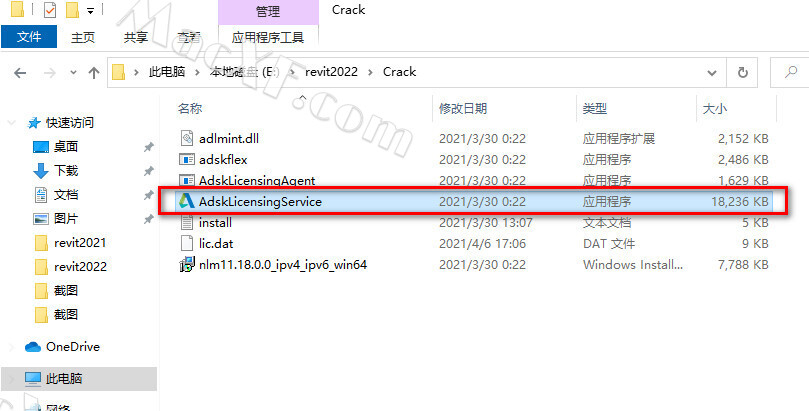
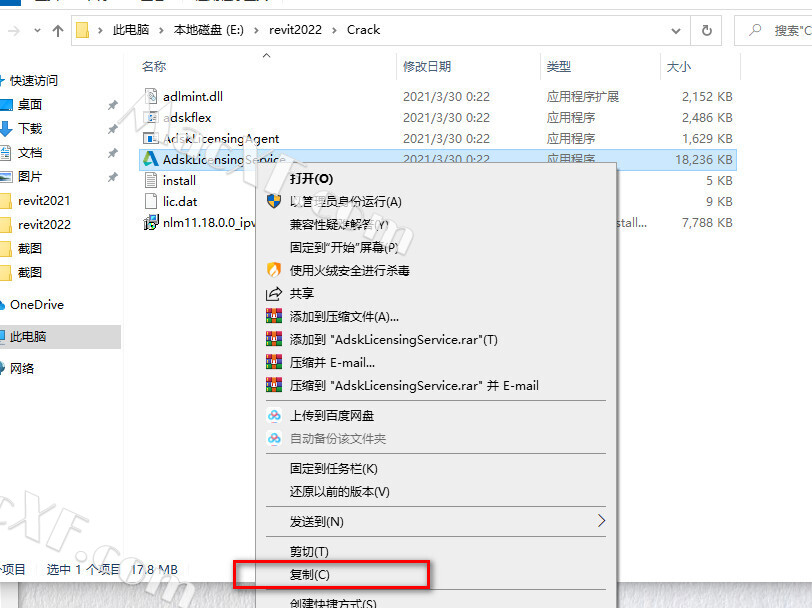
11打开路径:C:\Program Files (x86)\Common Files\Autodesk Shared\AdskLicensing\11.0.0.4854\AdskLicensingService 在空白处鼠标右击选择粘贴
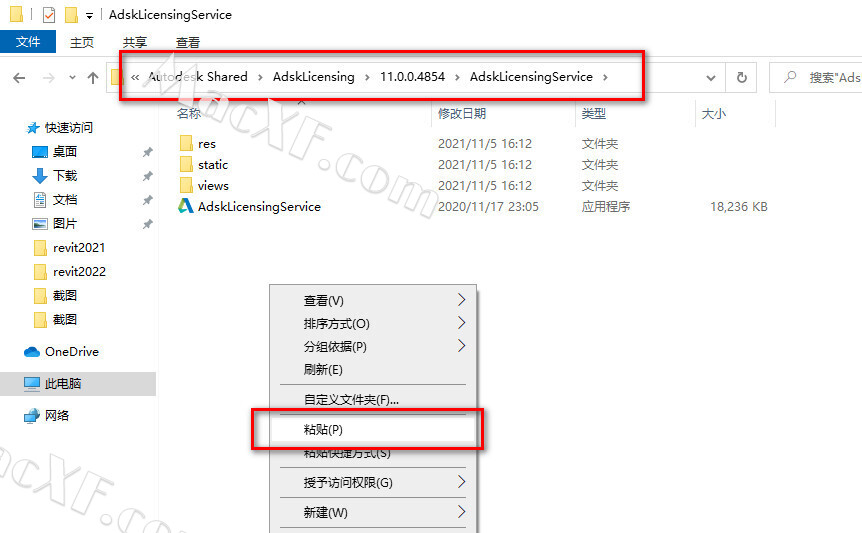
12选择替换目标中的文件
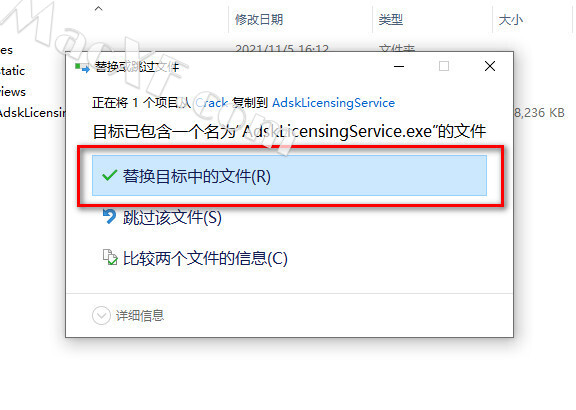
13点击继续
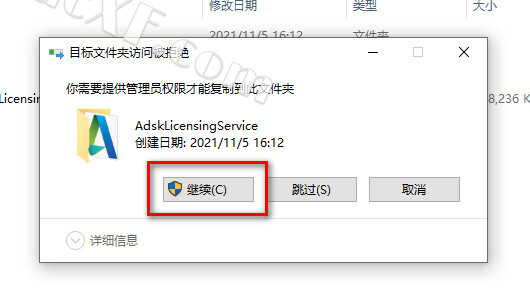
14回到Crack文件夹,选中adlmint、adskflex、AdskLicensingAgent,鼠标右击选择复制。
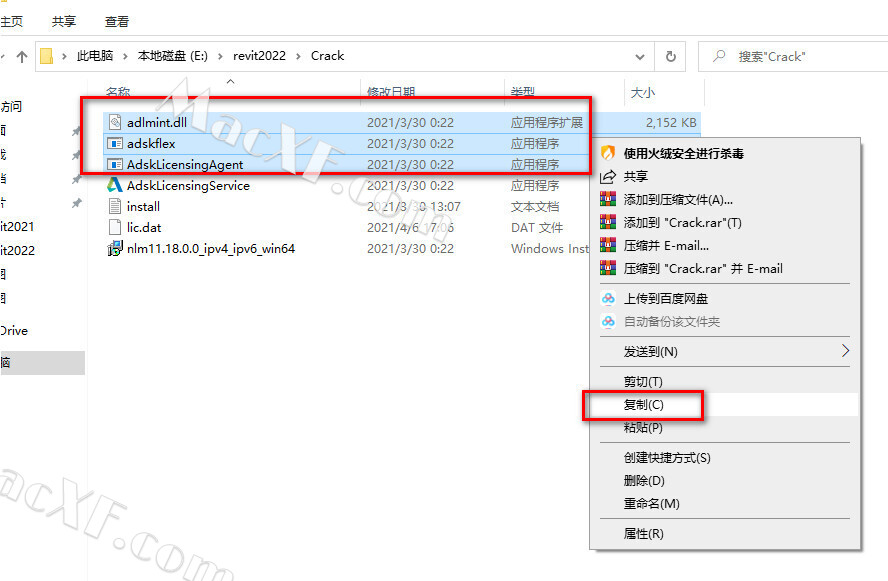
15打开路径:C:\Program Files (x86)\Common Files\Autodesk Shared\AdskLicensing\11.0.0.4854\AdskLicensingAgent 在空白处鼠标右击选择粘贴
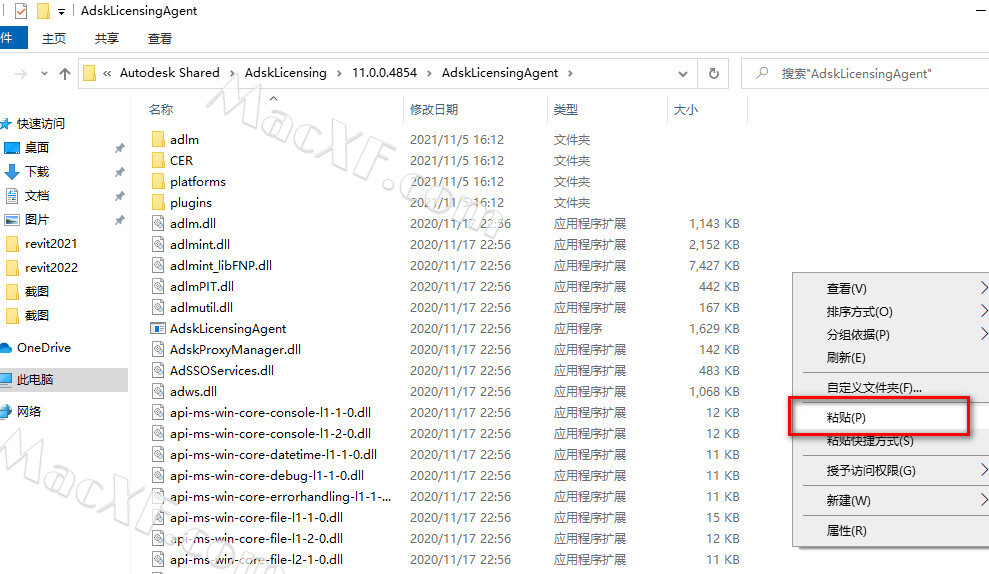
16点击替换目标中的文件

17勾选为所有当前项目执行此操作,点击继续
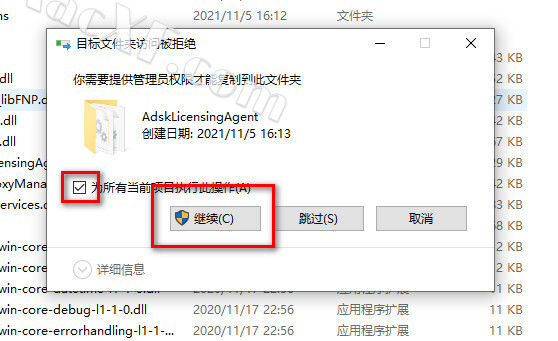
18回到Crack文件夹,双击打开nlm11.18.0.0_ipv4_ipv6_win64
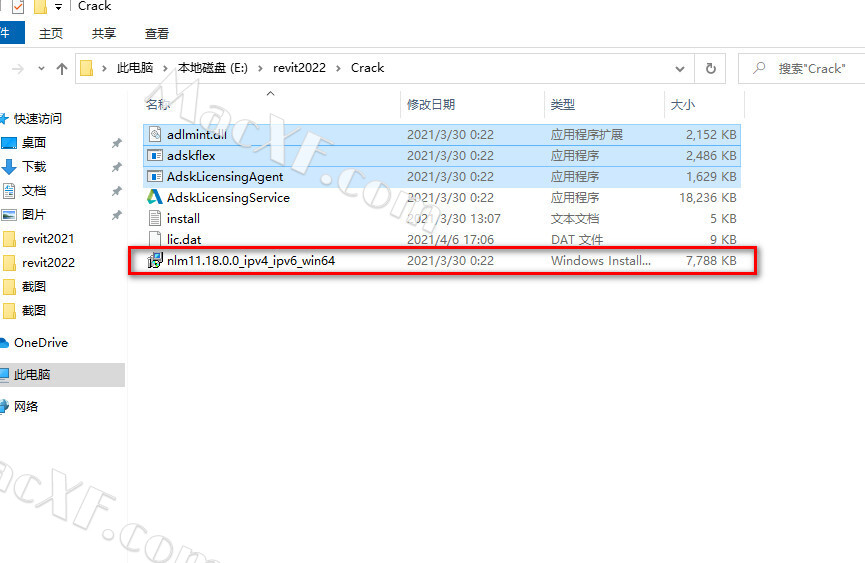
19点击Next
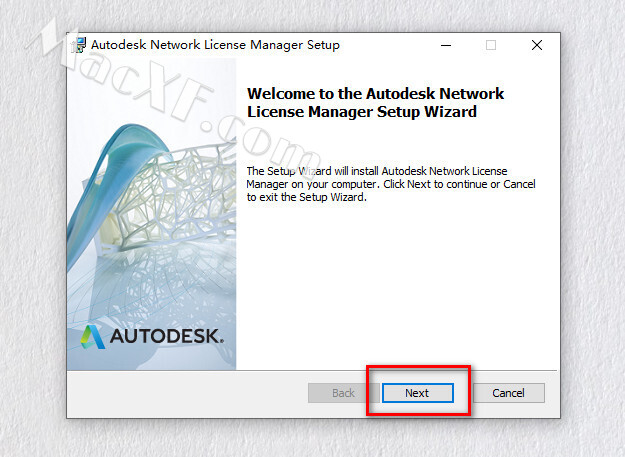
20勾选I agree……,点击Next
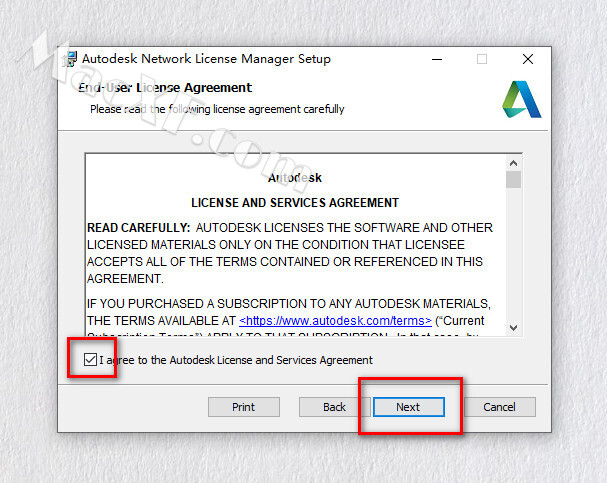
21点击Next

22点击Install
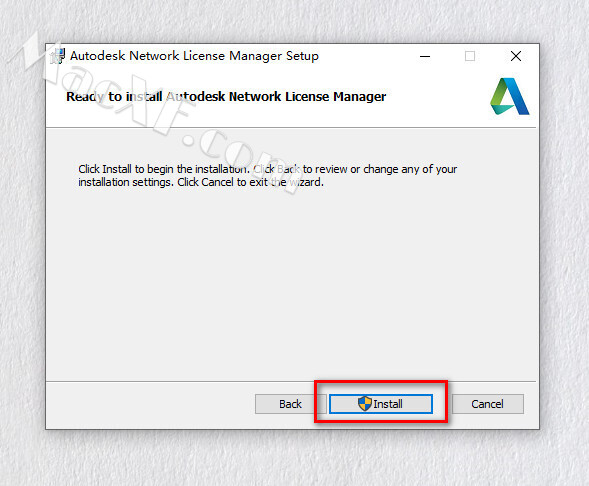
23点击Finish
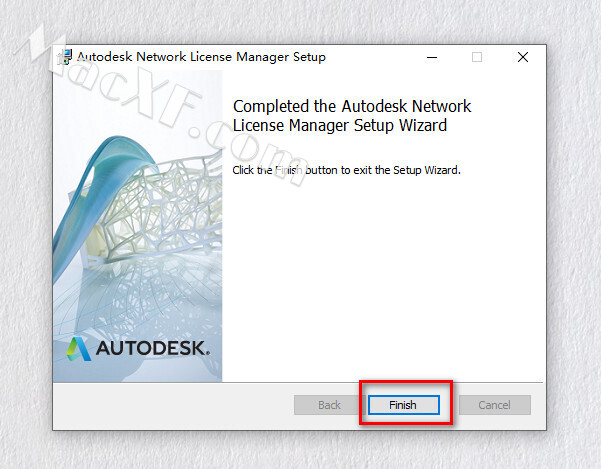
24回到Crack文件夹,选中adskflex和lic.dat,鼠标右击选择复制

25打开路径:C:\Autodesk\Network License Manager 在空白处鼠标右击选择粘贴
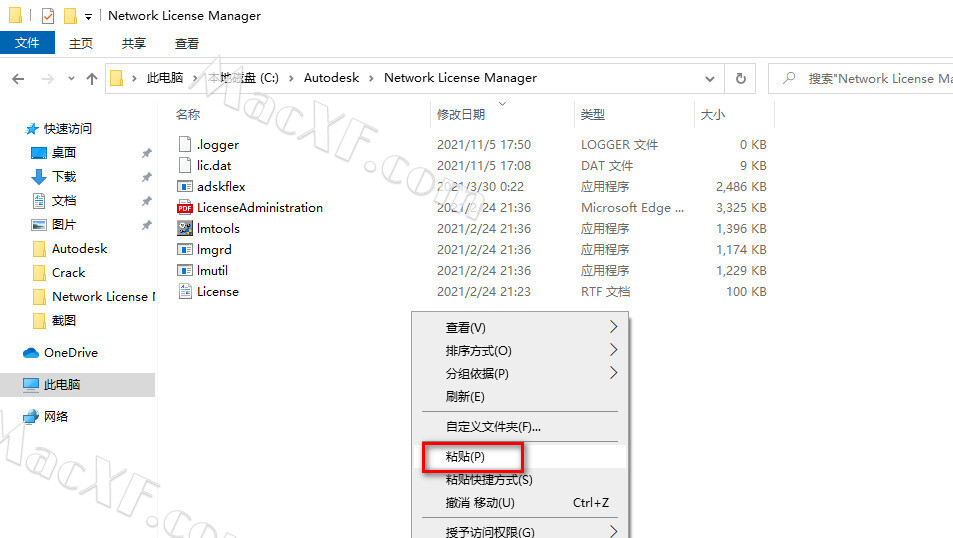
26点击替换目标中的文件
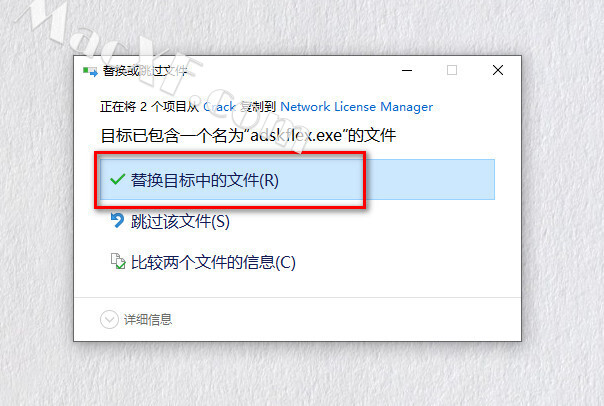
27在该文件夹,下鼠标右击lmtools选择以管理员身份运行
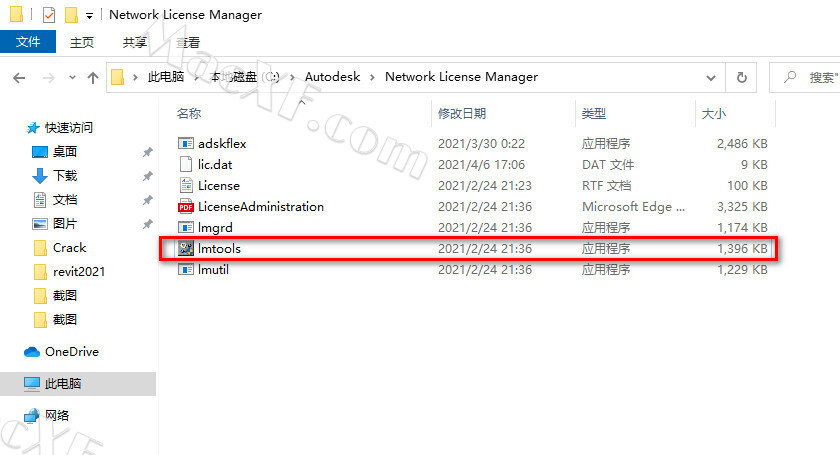
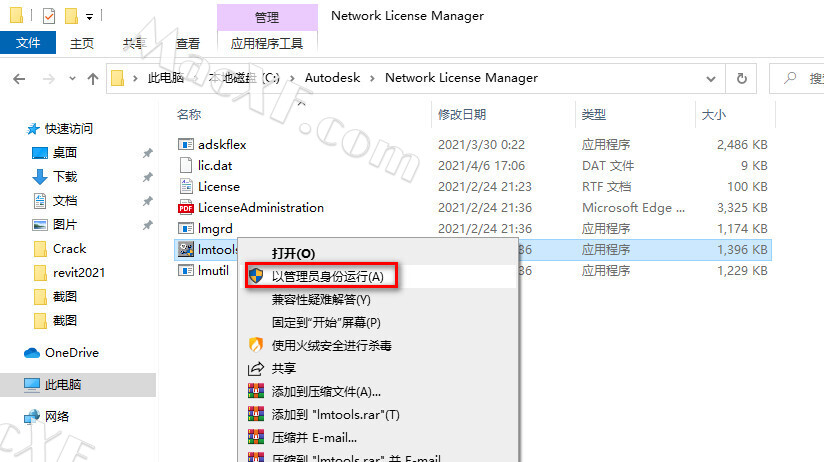
28点击System Settings(不要关闭此窗口)
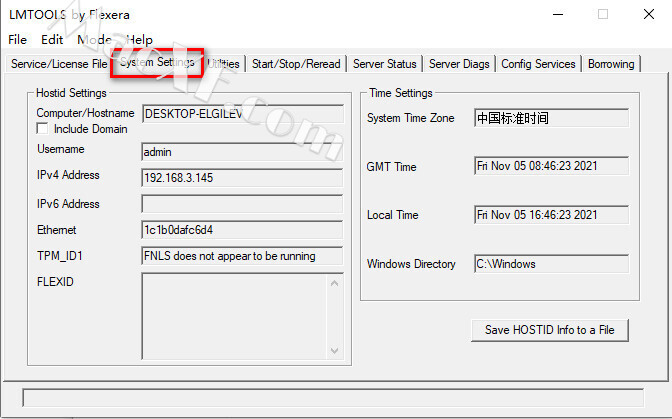
29打开C:\Autodesk\Network License Manager双击打开lic.dat(打开方式选择记事本)
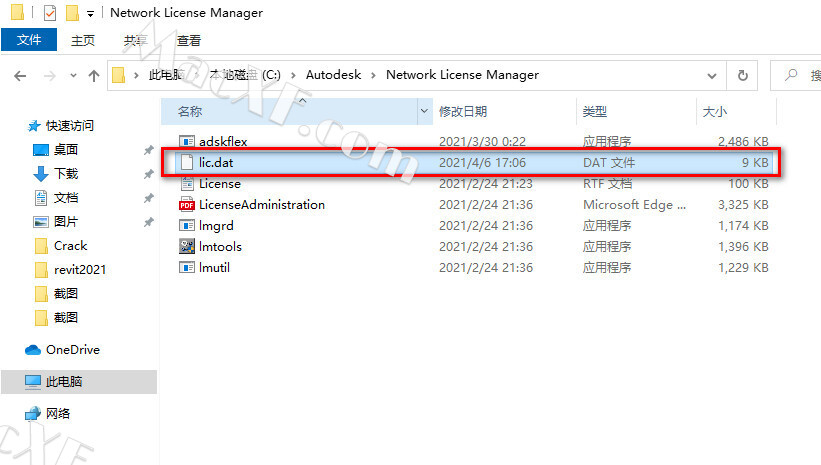
30将记事本中HOSTNAME和MAC字符修改为步骤29界面显示的Hostname和Ethemet信息,图下图所示
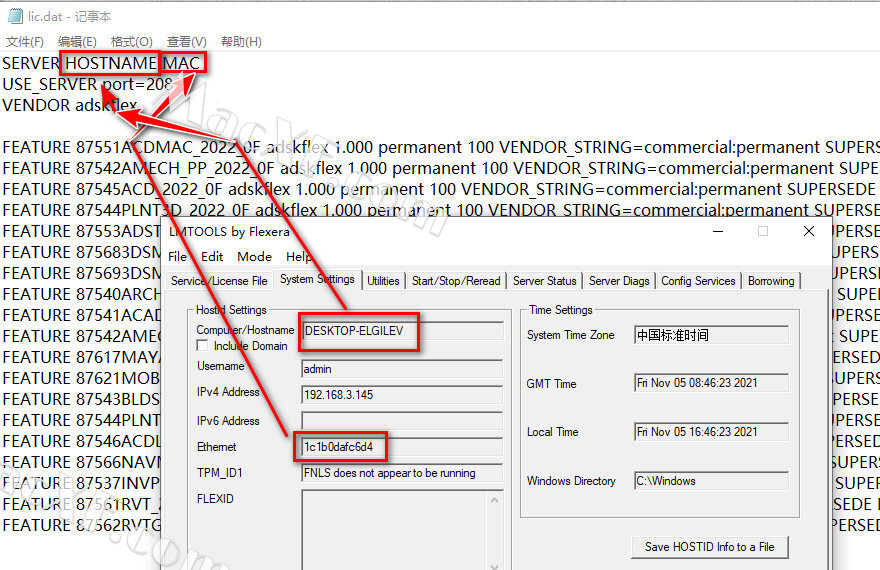
31修改后保存
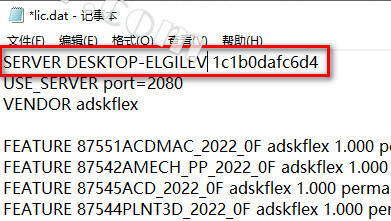
32点击config services,点击Browse,点击打开
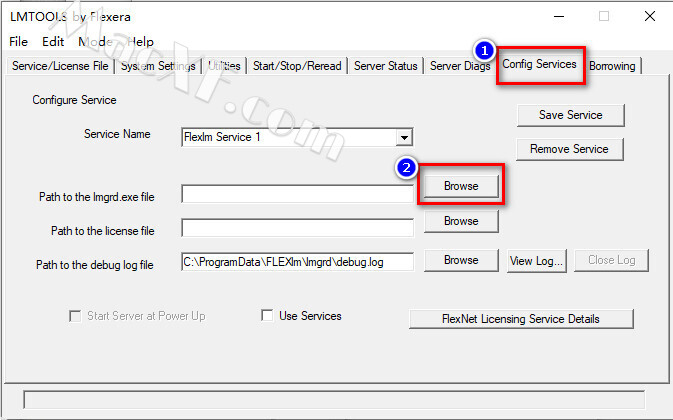
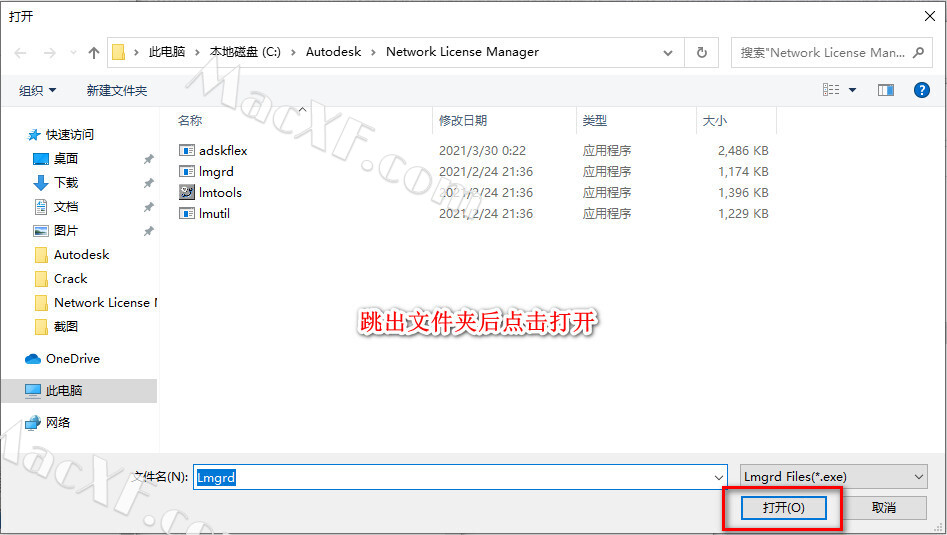
33点击Browse,文件夹出现后选择License Files(*.dat),选中lic.dat,点击打开
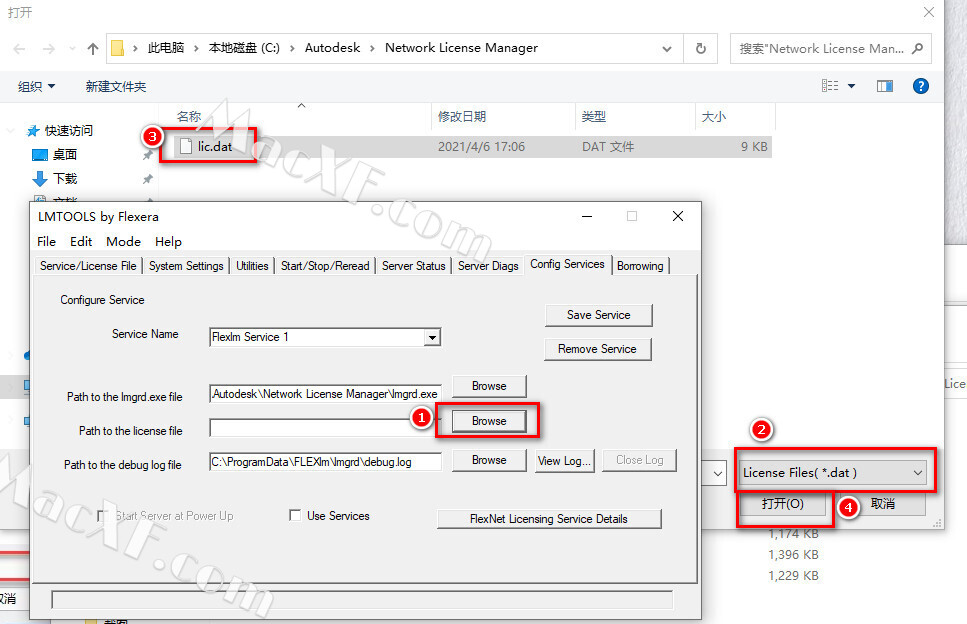
34点击Use Services,点击Start server at power up,点击save service
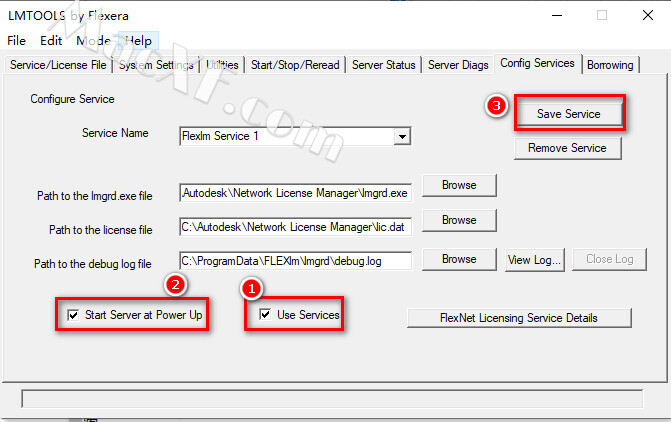
35点击是
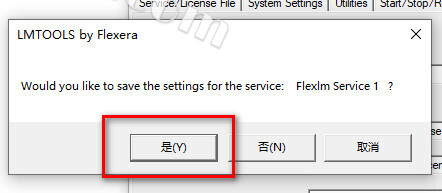
36点击Start/Stop/Reread,勾选Force server shutdown,点击stop server,点击start server
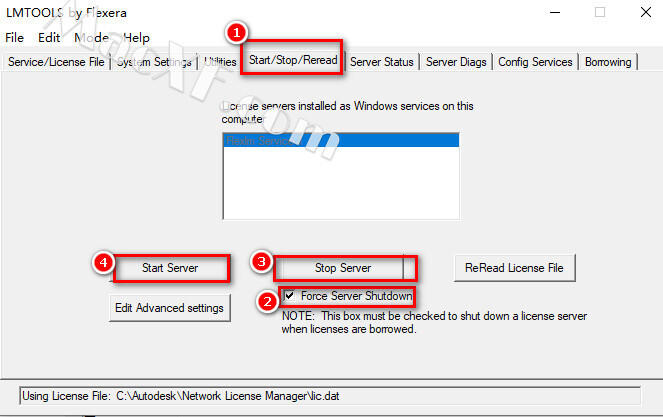
37提示Server Start Successful后点击右上角【X】退出。
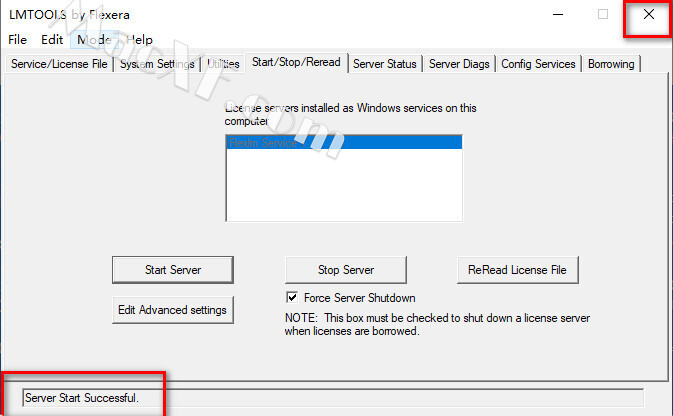
38在键盘上按win+r键,输入services.msc,点击确定
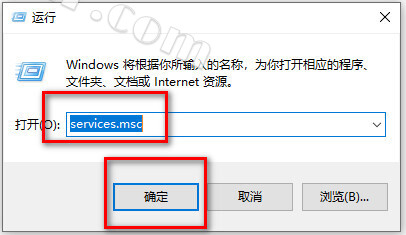
39鼠标右击Autodesk Desktop Licensing Service选择启动
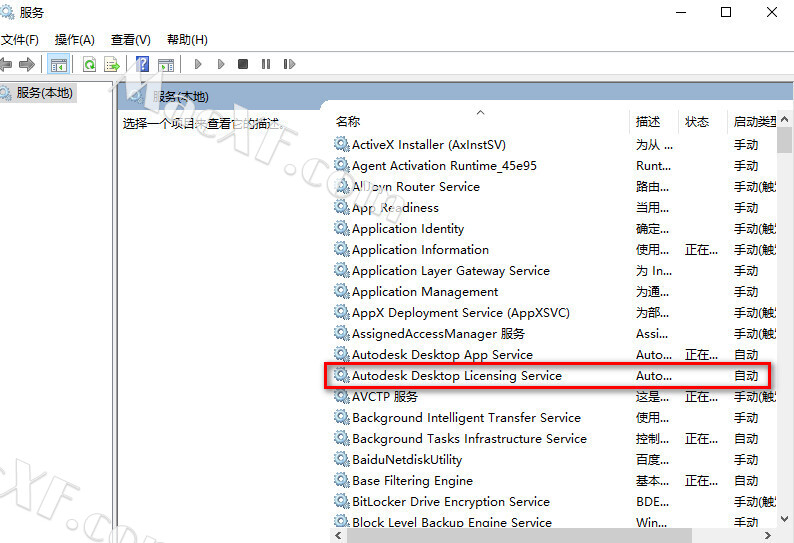
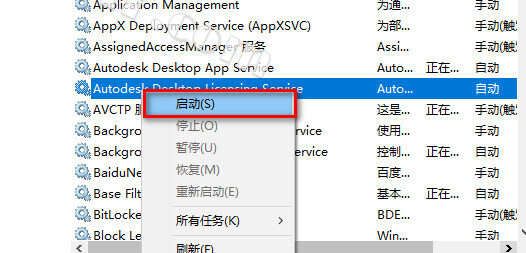
40鼠标双击桌面Revit2022图标启动软件
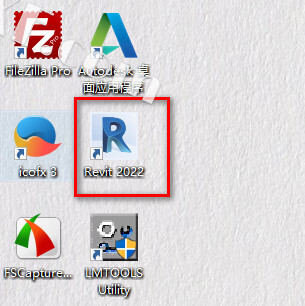
41在使用网络许可栏,点击选择
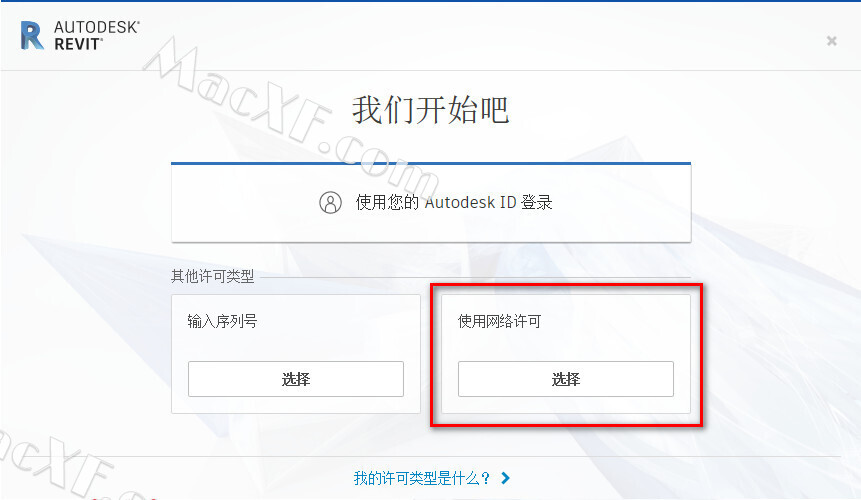
42输入服务器名称localhost,点击完成
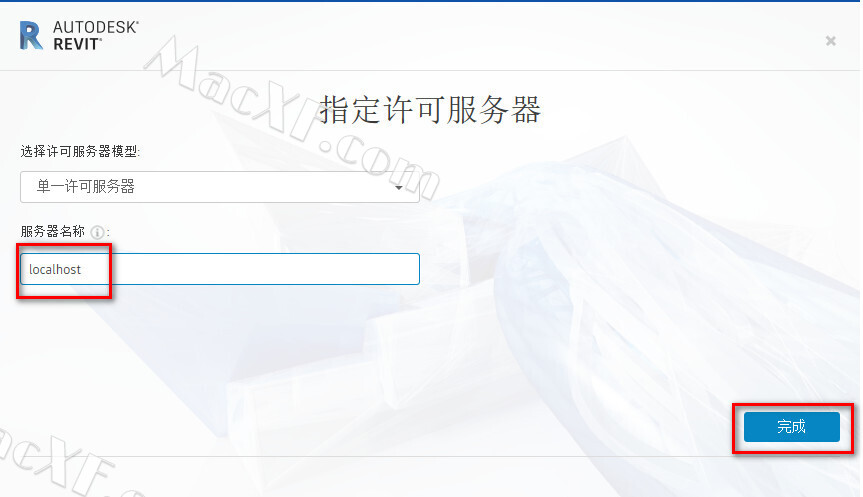
43点击确定
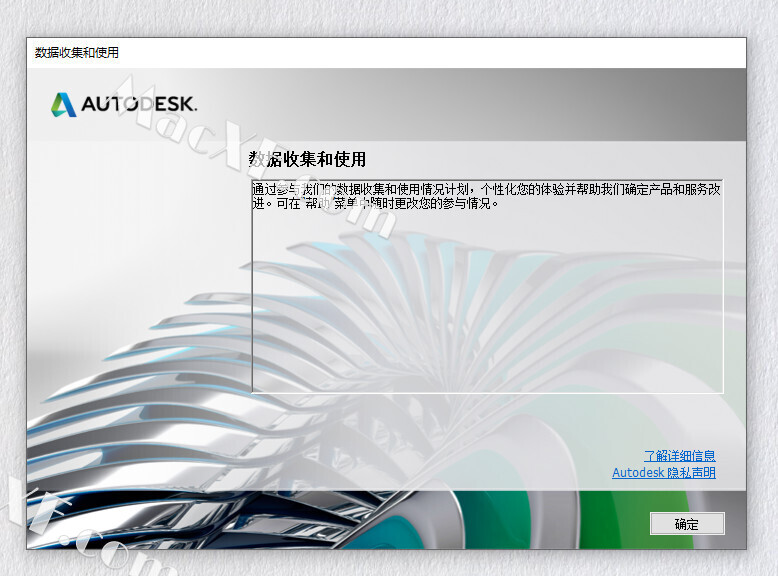
44安装成功!
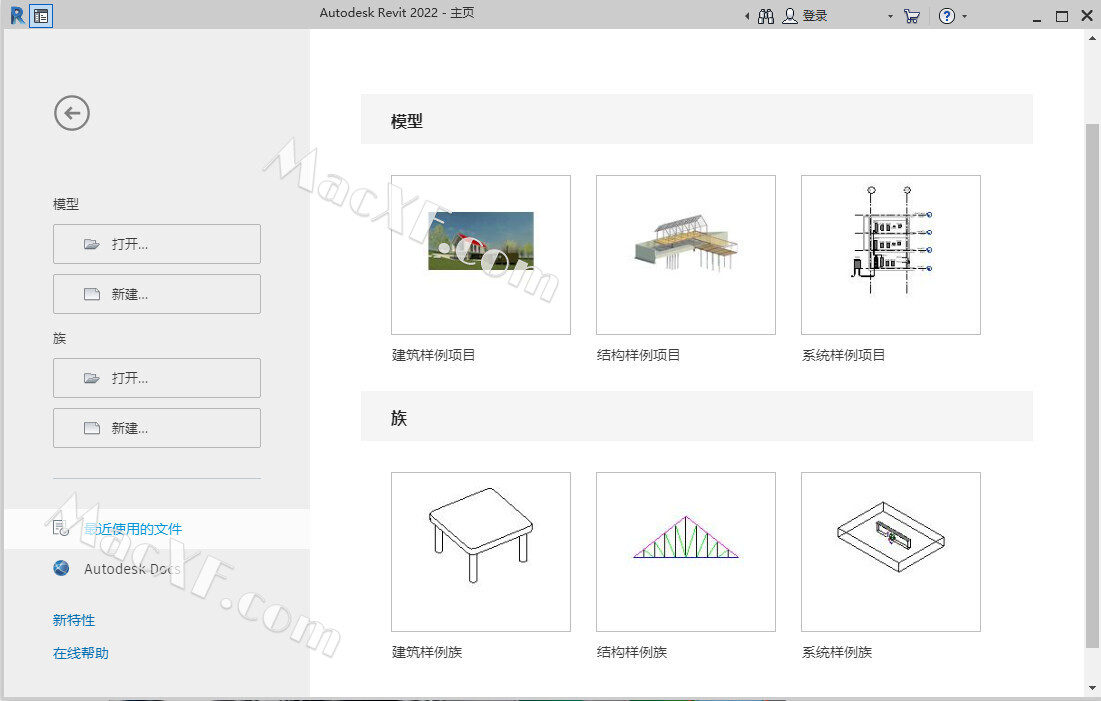
新增功能
在PDF文件导出时,支持二维视图和图纸的导出,能够支持批量导出和自定义命名规则 在锥形墙功能方面,能够创建锥形墙图元、墙的核心层、可变宽度层的墙、墙类型属性中定义锥角等等,使得用户在制作墙时可以更加随心所欲,打造各种不同类型的墙模型 新版软件支持把3DM件链接到Revit模型当中,此功能链接的内容包括文件以及导入文件的功能 在钢筋方面,还支持通过指定两个点来定义钢筋形状,至于单段直筋用户能够直接指定尺寸和方向,非常方便
相关软件
相关专题
Autodesk系列软件
进入专题
Autodesk AutoCAD Mechanical 2022(CAD机械设计版)

Autodesk Maya2019 (玛雅2019)

Autodesk Maya 2022(玛雅2022)
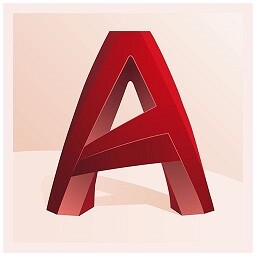
Autodesk AutoCAD 2022(CAD 2022)
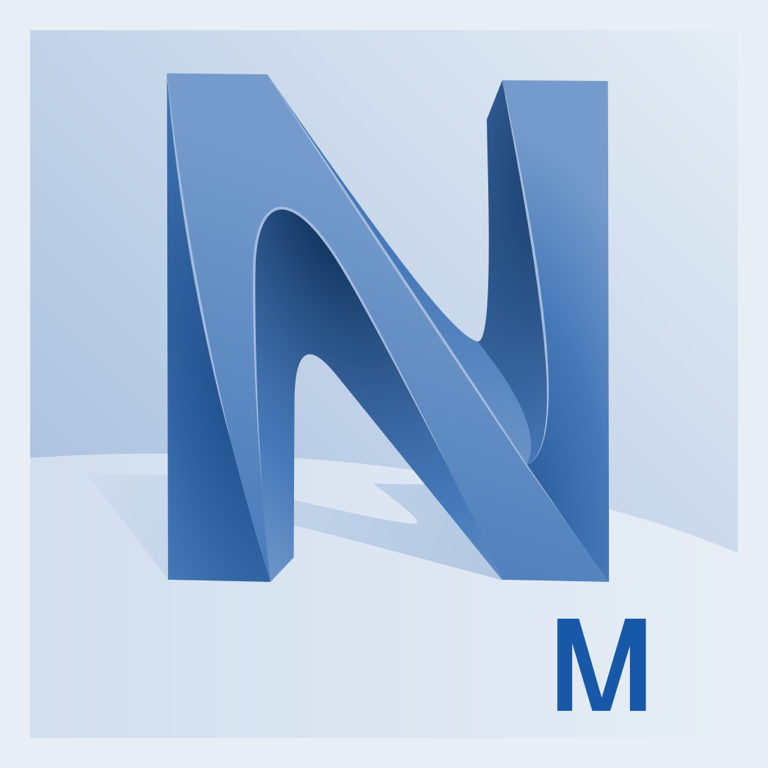
Navisworks Manage 2020(3D模型辅助设计软件)
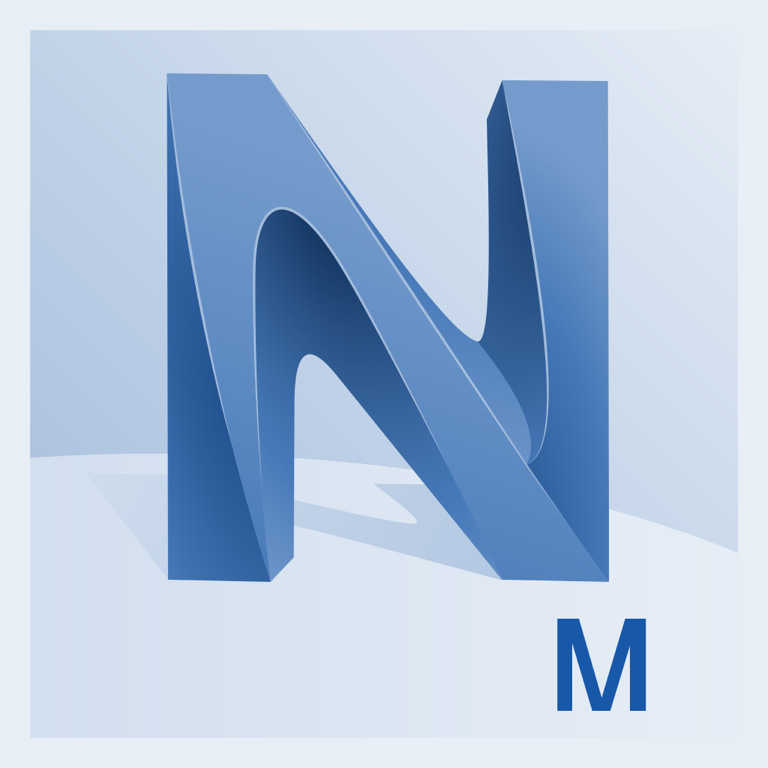
Navisworks Manage 2019(3D模型辅助设计软件)

Autodesk 3DS MAX 2022

Autodesk 3DS MAX 2023

Autodesk AutoCAD 2023(CAD设计软件) (x64)

Autodesk Revit 2023(三维可视化实体模拟软件)